|
Для доступа к окну выберите пункт меню: «Ведение ВС» -> «Лопасти РВ» -> «Движение в эксплуатации».
В этом окне хранится информация по движению в эксплуатации лопастей РВ. Данные в это окно помещаются автоматически, при перемещении лопастей РВ, но могут быть добавлены и через интерфейс этого окна.
- Общие сведения об окне «Лопасти РВ – движение в эксплуатации».
Функционально, окно разделено на четыре части.
- Левая вертикальная панель. В этой панели находятся вкладки, с чертежными номерами лопастей РВ, данные о перемещениях которых, сохранены в базе. Раскрывая эти вкладки, вы получаете список заводских номеров лопастей РВ этого типа, данные о перемещении которых сохранены в базе. Выделяя строку с заводским номером лопастей РВ (щелкнув по ней левой кнопкой мышки) вы помещаете данные по перемещениям этих лопастей РВ в таблицу, расположенную в верхней панели.
- Верхняя панель. В этой панели расположена таблица, в которую помещаются сведения о перемещении лопастей РВ, выбранных в левой панели. Выделяя строку с перемещением (щелкнув по этой строке левой кнопкой мышки), вы помещаете сведения по этому перемещению в текстовые поля, расположенные в нижней панели.
- Нижняя панель. В этой панели расположены текстовые поля и раскрывающиеся списки, в которых отображается подробная информация о перемещении лопастей РВ, кнопки редактора.
- Средняя панель. В левой части средней панели расположено текстовое поле для ввода данных для поиска. В правой части средней панели расположен раскрывающийся список, в котором можно выбрать тип отчета, выводимого на печать, и кнопка «Печать», нажатие на которую выводит выбранный в раскрывающемся списке отчёт на принтер. Там же расположена кнопка «Документы», нажатие на которую приведет к открытию окна, из которого можно получить доступ к сканам документов выбранных лопастей РВ, хранящихся в базе.
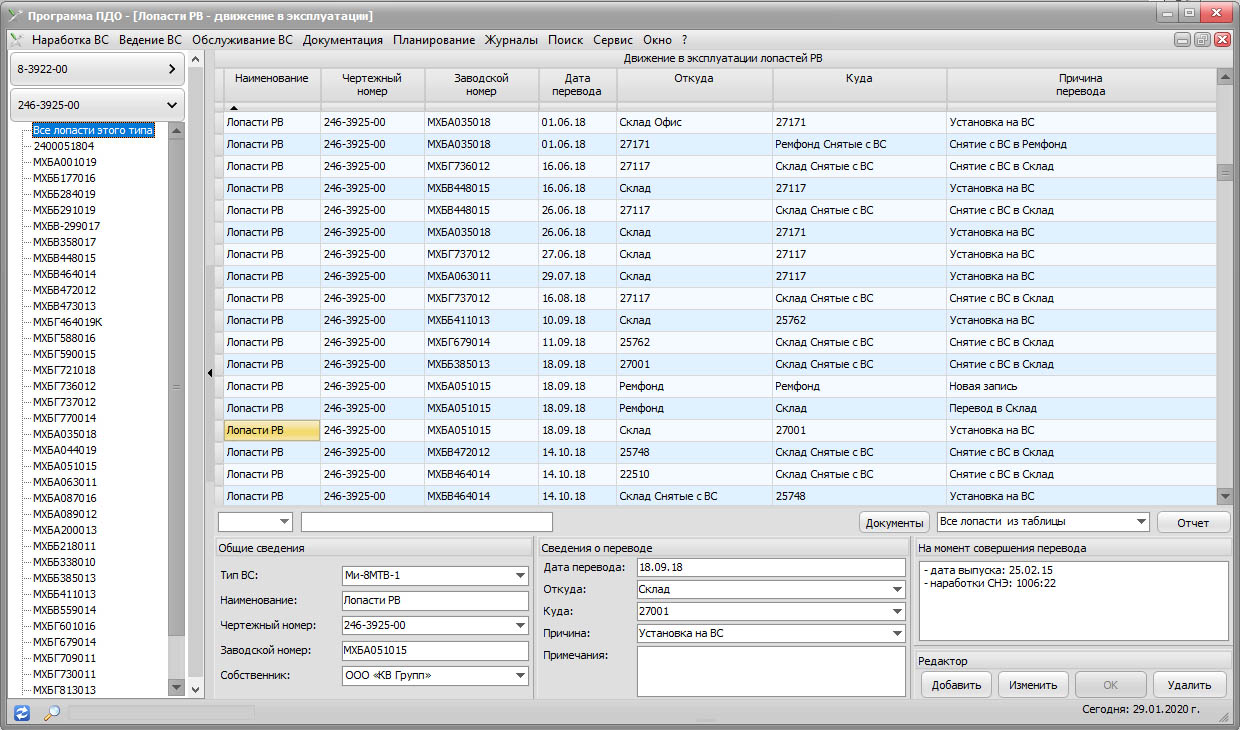
- Общие правила.
- Колонки в таблице можно перемещать и скрывать. Чтобы переместить колонку, удерживая заголовок колонки левой кнопкой мыши, сдвиньте ее в нужную позицию. Чтобы скрыть колонку, воспользуйтесь контекстным меню на заголовке этой колонки.
- Чтобы снова показать скрытую колонку, воспользуйтесь контекстным меню, появляющимся на длинной строке заголовка таблицы. Через это же контекстное меню возможно восстановить отображение таблицы «По умолчанию».
- Программа запомнит, выбранный пользователем вид таблицы, и будет отображать ее в таком виде, пока это не будет изменено пользователем.
- Вы можете поместить в таблицу записи о движении всех лопастей РВ выбранного типа. Для этого, в левой панели, раскройте список с интересующим вас чертежным номером лопастей РВ и выберите первую строку «Все лопасти этого типа», щелкнув по ней левой кнопкой мыши.
- Чтобы выбрать данные по конкретному комплекту лопастей РВ, раскройте в левой панели список с чертежным номером этих лопастей и выберите их заводской номер, щелкнув по нему левой кнопкой мыши.
- Данные в это окно помещаются автоматически, при перемещениях лопастей РВ, но могут быть добавлены самостоятельно.
- В окне есть обязательные и не обязательные к заполнению поля. Заполняйте, по возможности, все. После нажатия кнопки «ОК», программа проверит заполнение полей и потребует заполнения обязательных, если таковые окажутся незаполненными.
- Строки и ячейки в таблице могут быть окрашены особым способом. Если заводской номер лопастей РВ окрашен в ярко-зеленей цвет, значит подана заявка на продление ресурса этих лопастей РВ.
- В таблице реализована возможность сортировки по каждому из столбцов, в прямом и обратном порядке. Для сортировки по выбранному параметру, щелкните по узкой серой ячейке в столбце с нужным параметром, которая расположена сразу под строками с заголовками таблицы. Маленький черный треугольник отобразится на этой ячейке, и укажет на текущее направление сортировки.
- Порядок внесения новой записи.
- Нажмите кнопку «Добавить». Текстовые поля в нижней панели очистятся от данных и станут доступными для редактирования.
- Выберите в раскрывающихся списках тип ВС, название и чертежный номер лопастей РВ. Последовательно заполните данными остальные необходимые поля и нажмите кнопку «Сохранить». Программа проверит правильность заполнения полей и при отсутствии ошибок, примет данные. Если ошибки будут обнаружены, программа укажет на них.
- Порядок редактирования записей.
- Выберите в таблице данные по перемещению, которые необходимо отредактировать. Для этого выделите левой кнопкой мышки в таблице строку с этим перемещением. Данные отразятся в текстовых полях, в нижней панели.
- Нажмите кнопку «Изменить». Текстовые поля в нижней панели станут доступными для редактирования.
- Внесите необходимые изменения и нажмите копку «Сохранить». Программа проверит правильность заполнения полей и при отсутствии ошибок, примет данные. Если ошибки будут обнаружены, программа укажет на них.
- Порядок удаления записей.
- Нажмите кнопку «Удалить». Программа попросит подтвердить действие и безвозвратно удалит строку с перемещением лопастей РВ из базы.
- Порядок генерации отчетов.
- Выберите в раскрывающемся списке, расположенном в верхней части нижней панели, нужный вам отчет. Нажмите кнопку «Печать» - отчет будет отправлен на принтер.
- Если выбрать в раскрывающемся списке пункт «Экспорт таблицы в pdf-файл», то после нажатия кнопки «Печать», сгенерированный документ pdf будет сохранен на рабочий стол.
- Порядок поиска записей.
- Начните вводить символы, содержащиеся в заводском номере. Синхронно с вводом, в таблицу будут помещены данные, удовлетворяющие условиям поиска.
Примечание: поиск осуществляется по вхождению данных. Это означает, что условиям поиска будет соответствовать строка, содержащаяся в любом месте искомого параметра (вначале, конце, середине). |